- Lås Apple ID op
- Omgå iCloud-aktiveringslås
- Doulci iCloud -låseværktøj
- Factory Unlock iPhone
- Omgå iPhone-adgangskode
- Nulstil iPhone-adgangskode
- Lås Apple ID op
- Lås iPhone 8 / 8Plus op
- Fjernelse af iCloud Lock
- iCloud Unlock Deluxe
- iPhone Lås skærm
- Lås iPad op
- Lås op for iPhone SE
- Lås Tmobile iPhone op
- Fjern Apple ID-adgangskode
Sådan nulstilles iPhone 15 og iOS 17 uden iCloud-adgangskode trin for trin
 Opdateret af Lisa Ou / 02. marts 2021 16:30
Opdateret af Lisa Ou / 02. marts 2021 16:30Dit Apple-id og din adgangskode er den unikke nøgle til at logge ind på alle Apple-produkter og -tjenester. Hvis du har glemt din Apple ID-adgangskode, kan du ikke bruge iCloud, App Store og andre Apple-apps på din iPhone. For at omgå det glemte Apple ID-kodeord kan du følge 3 nemme måder her. Denne artikel viser dig, hvordan du nulstiller iPhone uden en iCloud-adgangskode med eller uden en computer. Bare læs og følg.
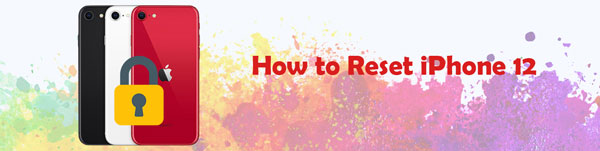

Guide liste
1. Bedste måde at omgå Apple ID Nulstil adgangskode på iPhone
Ved at bruge FoneLab iOS Unlocker, kan du fjerne enhver Apple ID-konto fra din iPhone med succes. Den tidligere iCloud-konto og relaterede filer fjernes fuldstændigt. Den tidligere iPhone-ejer kan ikke slette, slette, spore eller blokere denne iPhone længere. Derefter kan du oprette og logge ind på en ny iCloud-konto på din iPhone.
- Nulstil enhver aktiveret iPhone uden en iCloud-adgangskode eller ID på kort tid.
- Log ind på din iPhone med en ny iCloud-konto for at nyde alle iCloud-tjenester.
- Beskyt din brugte iPhone fra det tidligere iCloud-kontohack.
- Fjern adgangskoden til iPhone-skærmen og adgangskoden til skærmtidsbegrænsning med nemme trin.
- Nulstil Apple ID-adgangskode på iPhone 15/14/13/12/11/XS/XR/X/8/7/SE/6s/6/5s/5c/5/4S/4, iPad 2019, iPad Pro og andre enheder med iOS 17 og tidligere versioner.
- Tilby den højeste succesrate for nulstilling af adgangskoden til iCloud-kontoen.
FoneLab Hjælper dig med at låse iPhone-skærmen op, fjerner Apple ID eller dens adgangskode, Fjern skærmtid eller adgangskode for begrænsning på få sekunder.
- Hjælper dig med at låse iPhone-skærmen op.
- Fjerner Apple ID eller dets adgangskode.
- Fjern skærmtid eller adgangskode for begrænsning på sekunder.
Trin 1Gratis download, installer og start FoneLab iOS Unlocker. Slut iPhone til computeren med et lyn USB-kabel. Vælg derefter Fjern Apple ID på hovedgrænsefladen.

Trin 2Tryk på Tillid på din iPhone. Indtast adgangskoden til låseskærmen for at komme videre. Senere skal du klikke på Start på skærmen Fjern Apple ID for at komme videre.

Trin 3Hvis du har aktiveret Find min iPhone før, skal du følge instruktionerne på skærmen for at fjerne alle indstillinger. Vent derefter et stykke tid for at afslutte fjernelsen af iCloud-adgangskoden.

2. Sådan nulstilles iPhone uden iCloud-adgangskode med Find min iPhone
Hvis du kan kontakte den tidligere ejer af din brugte iPhone, kan du gendanne iPhone til fabriksnulstilling via iCloud-webstedet. Standardfunktionen Find min iPhone kan slette iPhone og nulstille iPhone uden iCloud-adgangskoden.
Trin 1Bed den tidligere iCloud ID-ejer om at åbne iCloud-webstedet i enhver browser.
Trin 2Log ind på iCloud-kontoen med det samme Apple ID og adgangskode som denne iDevice.
Trin 3Vælg Find min iPhone. Vælg derefter din iPhone-model fra Alle enheder liste på toppen.
Trin 4Vælg Slet iPhone for at slette og fabriksindstille en iPhone uden iCloud-adgangskoden.

3. Sådan nulstilles iPhone uden iCloud-adgangskode med indstillinger
Hvis du har sikkerhedskopieret en iPhone med iCloud før, kan du få endnu en måde at slette iPhone uden en iCloud-adgangskode. Sørg for, at du har aktiveret Find min iPhone før. Når du konfigurerer din iPhone, kan du gendanne iPhone med den nyeste iCloud-sikkerhedskopifil. De fleste iPhone-filer kan gendannes.
Nedenfor er hvordan fabriksindstillet iPhone uden adgangskode.
Trin 1Åbne Indstillinger app. Vælge Generelt efterfulgt af Nulstil.
Trin 2Type Slet alt indhold og indstillinger på iPhone. Indtast adgangskoden til din iPhone-låseskærm for at bekræfte.
Trin 3Tryk på Slet iPhone. Din iPhone genstarter og sletter alt på iPhone med det samme.
Trin 4I Konfigurer din iPhone skærm, vælg Gendan fra iCloud backup. Vælg den seneste iCloud-backupfil for at konfigurere din iPhone trin for trin.
Trin 5For brugere af iOS 7 skal du slette iCloud-kontoen i Indstillinger app manuelt.
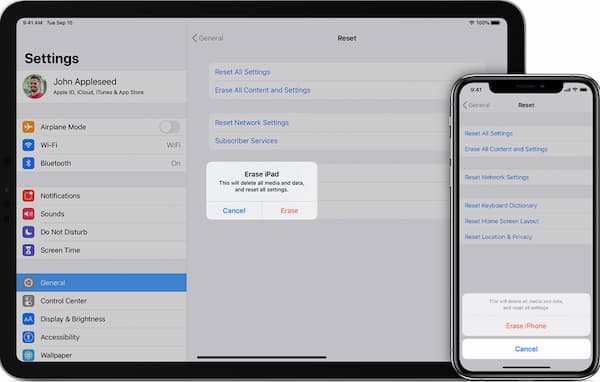
4. Ofte stillede spørgsmål om nulstilling af iPhone uden iCloud-adgangskode
Kan du bruge iTunes til at nulstille din iPhone uden Apple ID-adgangskode?
Ja. Du kan gendanne din iPhone med iTunes for at fjerne iCloud-adgangskoden. Men hvis Find min iPhone-funktionen er aktiveret på din iPhone, fungerer denne metode ikke. Din iPhone sidder fast på siden iCloud Activation Lock under eller efter iPhone-nulstillingsprocessen. Desuden tager det længere tid end andre iCloud-adgangskodeomgåelsesveje.
Gør online iCloud-aktiveringslås fjernelse værktøjer arbejde?
Ja. Du kan fjerne iCloud-adgangskoden og låse op for en iCloud-låst iPhone med succes. Selvom det tager flere arbejdsdage at fjerne din iCloud-konto fra din iPhone uden adgangskode.
Sådan ændres din iCloud-adgangskode, hvis du har glemt den?
Gå til din Apple ID-side. Vælg linket Glemt Apple ID eller adgangskode. Indtast iPhone-adgangskoden. Indtast dit Apple-id. Udfyld derefter det telefonnummer, der er knyttet til din Apple ID-konto. Vælg Fortsæt. Der vises en meddelelse på din registrerede Apple-enhed. Følg dens guide for at nulstille iCloud-adgangskoden.
Konklusion
Det er alt for at nulstille din iPhone uden iCloud-adgangskode eller iTunes. Du kan tørre en iPhone uden at indtaste iCloud-adgangskoden. Desuden er dette også din vejledning til nulstilling af adgangskode til Apple ID. Du kan låse din iPhone helt op fra den tidligere Apple ID iCloud-konto. Nu kan du logge ind på enhver iCloud-konto på din iPhone 15 med iOS 17 og tidligere.
Hjælper denne artikel dig nulstil iPhone uden Apple ID-adgangskode? Del det for at hjælpe flere mennesker. Hvis du har spørgsmål eller forslag, er du velkommen til at kontakte os. Eller du kan efterlade beskeder i kommentarerne nedenfor.
FoneLab Hjælper dig med at låse iPhone-skærmen op, fjerner Apple ID eller dens adgangskode, Fjern skærmtid eller adgangskode for begrænsning på få sekunder.
- Hjælper dig med at låse iPhone-skærmen op.
- Fjerner Apple ID eller dets adgangskode.
- Fjern skærmtid eller adgangskode for begrænsning på sekunder.
